Phixr un editor de Fotos Online

Phixr…Edita Tus Fotos
Con Phixr es muy fácil editar fotos, en tan solo 3 pasos:
1. Carga una foto:
Puedes subir una foto directamente desde tu ordenador, transferir una foto directamente desde tu cuenta de Facebook, flickr, MySpace, Photobucket, Picasa Álbumes Web, SmugMug o Webshots a Phixr, enviar una foto para Phixr (perfecto para los teléfonos con cámara) o transferir una foto de otros sitios de Internet mediante la introducción de un link.
Duplicar la foto
Esta herramienta crea una copia idéntica de la foto.
Eliminar la foto
Esta herramienta elimina la foto de los servidores Phixr. Esta operación no se puede deshacer.

2. Editar la Foto:
Phixr posee gran variedad de herramientas, debes explorar para ver con que efectos geniales te encuentras. Como por ejemplo:
Deshacer
Esta herramienta es para deshacer hasta tres operaciones de edición anterior. Phixr recuerda lo que haces con tu foto, y le permite volver a los pasos anteriores en caso de que hizo algo que no te gusta.
Con esta herramienta también se puede volver a la versión originalmente cargada de la foto.
Rehacer
Esta herramienta rehace la última operación deshecha.
Rotar en pasos de 90 grados
Como su nombre lo indica, esta herramienta rota tu foto en pasos de 90 grados.
Rotar arbitrario
Esta herramienta rota tu foto por cualquier ángulo de entre -45 y +45 grados. Puedes elegir un color para las esquinas «vacías» de la imagen. Imágenes más grandes sólo se puede girar y recortar al mismo tiempo. El resultado será una foto sin ningún tipo de espacio adicional. Para los más pequeños imágenes, recorte es opcional.
Voltear horizontal o vertical
Como su nombre lo indica, esta herramienta voltea tu foto horizontal o vertical.
Cambiar de tamaño (escalar, encoger, agrandar)
Esta herramienta permite cambiar el tamaño de tu foto en tres formas diferentes:
Píxeles: El primero método te permite escribir una anchura / altura deseada en píxeles.
Porcentaje: Puedes elegir de una lista de porcentajes, como «90%», «80%» y así sucesivamente. El número ciento se refiere a la anchura y la altura de la foto, no su área.
Tamaños estándar: Eliges de una lista de aproximación de tamaños estándar. Estos tamaños son por ejemplo 1024×768, 800×600, 640×480. Sin embargo, si tu foto es de otro proporción, estos tamaños estándar se adaptarán. Por lo tanto, podría haber un tamaño «estándar» de 1024×650.
Recortar
Esta herramienta es para recortar la foto, es decir, cortar partes innecesarias.
Por favor selecciona el área de la foto que deseas conservar antes de activar esta herramienta.
Agrandar el lienzo
Esta herramienta hace la foto más grande, pero no por la escala. En cambio, puedes añadir «espacio» en torno a la foto. Los diferentes métodos para seleccionar el tamaño final son los mismos como se explica en la sección «Cambiar de tamaño».
Ajustar brillo, saturación, tono, contraste, …
Esta herramienta es para ajustar el brillo, la temperatura, contraste, etc.
Equilibrio de color / niveles
«Equilibrio de color» es para corregir manualmente el balance de color. Puedes ajustar los componentes de rojo, azul, verde, amarillo, magenta y cian.
«Niveles» es una herramienta que puede mover y estirar los niveles de brillo de un histograma de la imagen. Tiene el poder para ajustar el brillo, el contraste y la gama tonal mediante la especificación de la ubicación de completo negro, de completo blanco, y de los medios tonos en un histograma.
Entre otros…

3. Guardar la Foto:
Cuando hayas terminado de trabajar en tu foto, puedes
guardarla en tu computadora,
imprimir en tu impresora local,
subirla a tu cuenta en uno de los sitios de terceros compatible,
enviarla por e-mail,
imprimir en t-shirts, tazas, alfombrillas de ratón, las bolsas, etc.
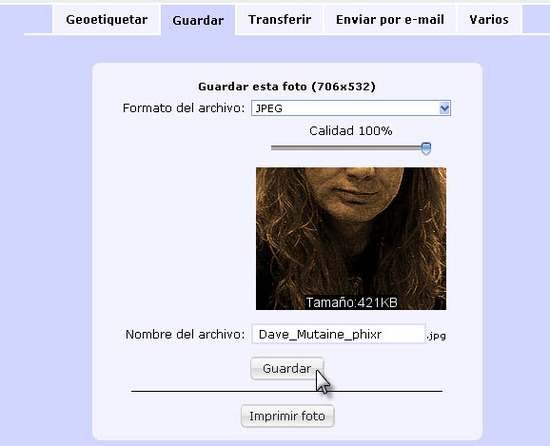 Pagina Oficial de Phixr
Pagina Oficial de Phixr
Observe a continuación la página oficial de Phixr.

Puedes encontrar este artículo en los buscadores con los términos:
- phixr photo editor
- phixr photo editor photos
 TecnoAutos.com Precios, Fichas Técnicas y Consulta de Trámites de Carros y Motos en Colombia
TecnoAutos.com Precios, Fichas Técnicas y Consulta de Trámites de Carros y Motos en Colombia